iMyFone iBypasser
Tak. iBypasser jest kompatybilny z Windows 10/8.1/7 oraz macOS 10.13 do 10.15. Przeprowadzenie jailbreaku na urządzeniu iOS na Macu jest znacznie łatwiejsze niż na Windows. Dla użytkowników systemu Windows, jeśli masz dostęp do komputera Mac, zaleca się najpierw przeprowadzenie jailbreaku na Macu.
Blokada aktywacji Apple jest zaprojektowana, aby uniemożliwić innym osobom korzystanie z urządzenia w przypadku jego utraty lub kradzieży. Nikt inny poza oryginalnym właścicielem konta iCloud nie może odblokować blokady aktywacji z odpowiednim identyfikatorem i hasłem Apple. Na rynku telefonów jest mnóstwo urządzeń iOS, które są używane i zablokowane, szczególnie iPhone'y z blokadą aktywacji iCloud. Sam Apple odblokowuje iCloud, jeśli możesz udowodnić, że urządzenie jest twoje. Istnieją również dostawcy usług stron trzecich, którzy są upoważnieni do dokonywania takich zmian w statusie aktywacji iCloud iPhone'a. Jest tylko garstka dostawców oprogramowania, którzy mogą odpowiednio i legalnie usunąć blokadę aktywacji iCloud, a my jesteśmy jednym z nich. To zależy od ciebie, aby odpowiedzialnie korzystać z usługi.
Zachowaj połączenie urządzenia z komputerem i poczekaj na zakończenie procesu omijania. Jeśli przerwiesz proces, twoje urządzenie iOS może zostać zablokowane.
Blokada aktywacji pojawia się, gdy wprowadzisz urządzenie w tryb odzyskiwania i przywrócisz urządzenie bez wylogowania się z używanego obecnie identyfikatora Apple ID. Przywrócenie iPhone'a usuwa wszystkie ustawienia i zawartość. W związku z tym, urządzenie iOS z ekranem blokady aktywacji nie ma danych.
Jeśli twoje urządzenie działa na iOS 13.2.3 lub wcześniejszej wersji, aplikacja Checkra1n zostanie usunięta po ponownym uruchomieniu twojego urządzenia.
Jeśli twoje urządzenie działa na iOS 13.3 lub nowszej wersji, nie restartuj urządzenia. Ekran blokady aktywacji pojawi się ponownie po ponownym uruchomieniu.
Opcja 1. Aktualizacja za pomocą iTunes ręcznie.
Krok 1. Przygotuj pakiet oprogramowania iOS 12.4.7.
Krok 2. Podłącz urządzenie iOS do komputera.
Krok 3. Uruchom iTunes i wybierz urządzenie iOS w lewym górnym rogu.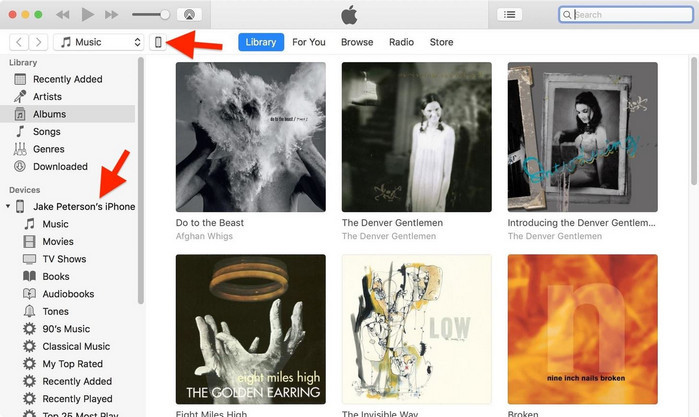
Krok 4. Następnie kliknij na "Podsumowanie" w lewym pasku bocznym.
Krok 5. Jeśli jesteś na Macu, przytrzymaj klawisz "Opcja", a następnie kliknij "Przywróć iPhone'a" na stronie Podsumowanie w iTunes. Na komputerze z Windows zrób to samo, ale przytrzymaj klawisz "Shift".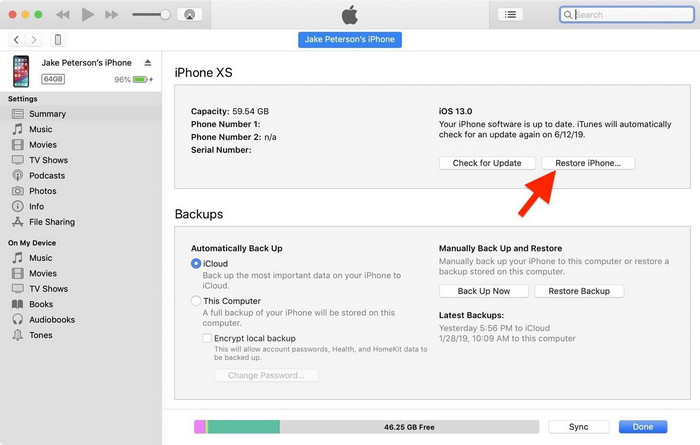
Krok 6. W oknie dialogowym wybierz pobrany wcześniej plik ipsw z oprogramowaniem iOS 12.4.7.
Krok 7. iTunes poinformuje, że zaktualizuje twoje urządzenie iOS do wersji 12.4.7 i zweryfikuje aktualizację z Apple.
Krok 8. Kliknij "Przywróć".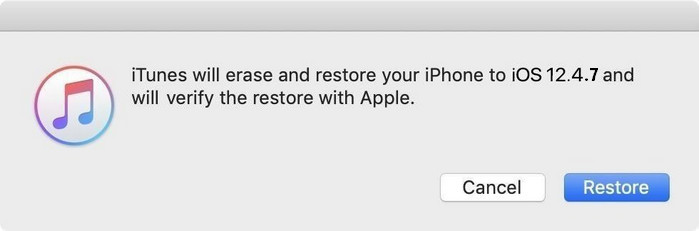
iTunes powinno teraz zaktualizować twoje urządzenie iOS do wersji iOS 12.4.7.
Opcja 2. Zaktualizuj automatycznie za pomocą Fixppo.
Krok
1. Pobierz iMyFone Fixppo i zainstaluj oprogramowanie.
Krok 2. Wybierz "Tryb standardowy" na ekranie startowym. Podłącz swoje urządzenie iOS do oprogramowania i postępuj zgodnie z instrukcjami na ekranie.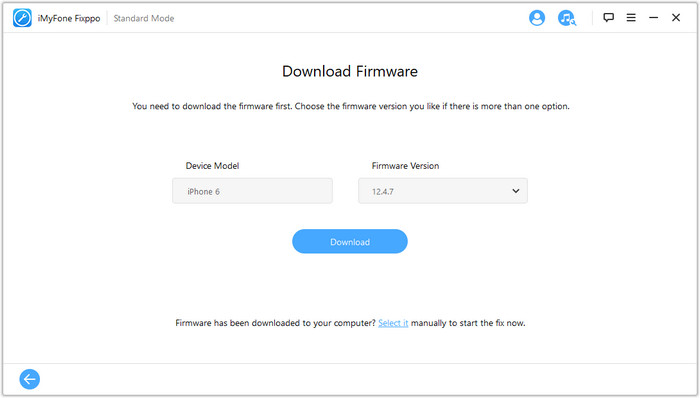
Krok 3. Twoja wersja iOS będzie iOS 12.4.7, gdy proces się zakończy.
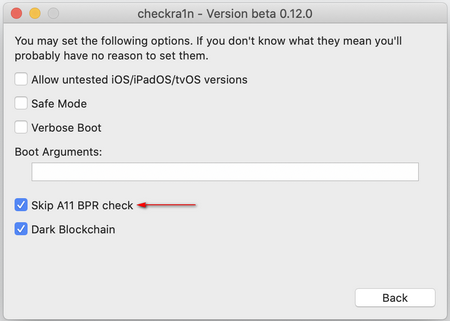
Opcja 1. Użyj innej wersji Checkra1n
Jeśli jailbreak się nie powiódł, użyj innej wersji Checkra1n i powtórz proces jailbreaku.
Krok 1. Pobierz inne zalecane wersje Checkra1n za pomocą przeglądarki.
Krok 2. Zainstaluj inną wersję na swoim Macu. Jeśli napotkasz poniższy problem, uruchom polecenie, aby go uruchomić.
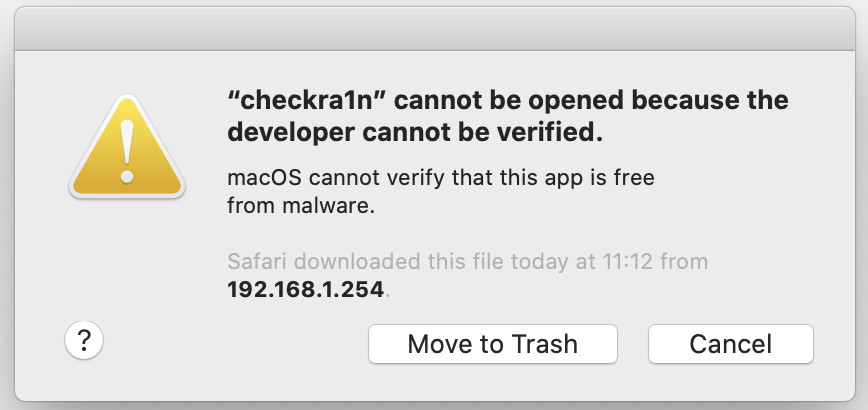
W aplikacji terminala na Macu postępuj zgodnie z poniższymi instrukcjami:
1) wpisz "xattr –rc" i naciśnij spację
2) przeciągnij nowo pobrane Checkra1n do okna komend
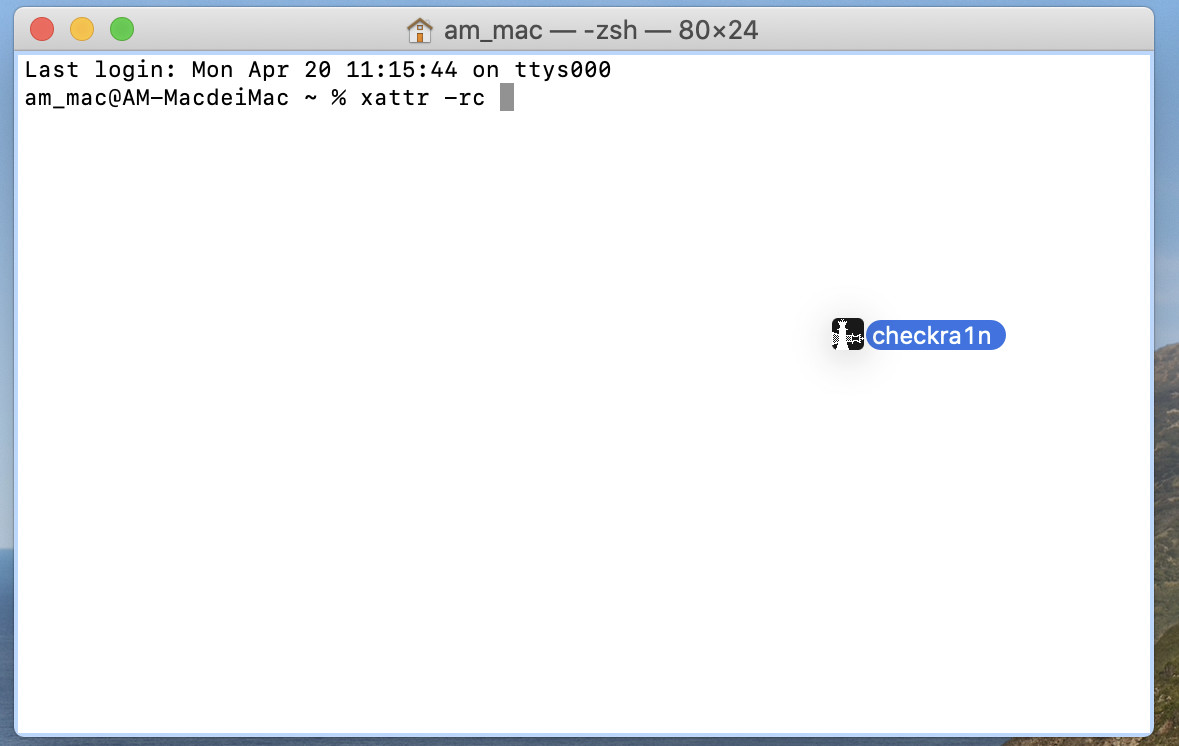
3) następnie naciśnij "Enter" i zobaczysz wynik, jak pokazano na obrazku
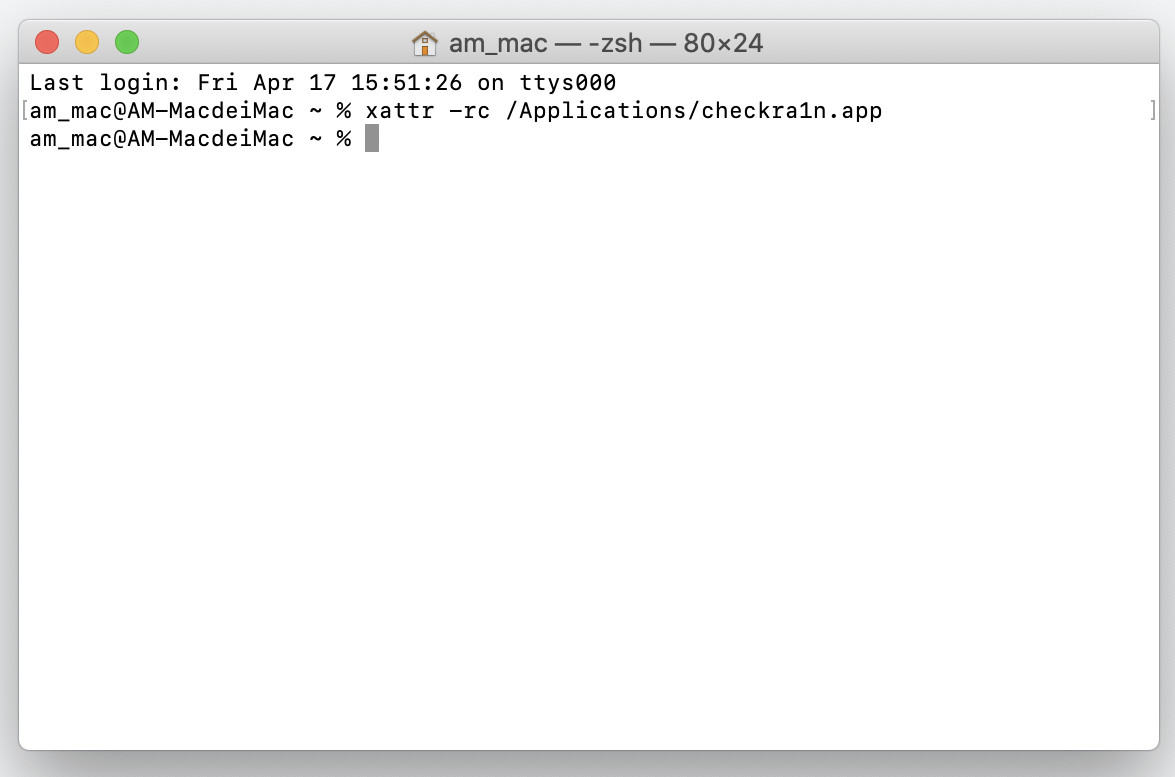
Opcja 2. Napraw błędy, jeśli pojawią się kody błędów
Możesz napotkać następujące kody błędów, gdy jailbreak się nie powiedzie, poniżej podano rozwiązania.
- Kod błędu: -20
Wybierz opcję "Tryb bezpieczny" i spróbuj ponownie wykonać jailbreak.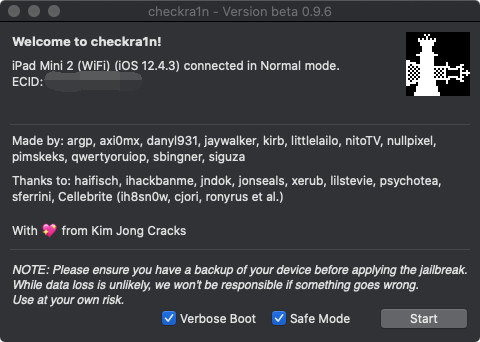
- Kod błędu: -31
Zainstaluj ponownie oprogramowanie iOS i spróbuj ponownie wykonać jailbreak.
Generalnie, szansa na to, że ominięcie blokady się nie powiedzie, jest minimalna. Zrestartuj oprogramowanie i spróbuj ponownie, jeśli się nie uda. Jeśli ponowna próba nie przyniesie skutku, wyślij e-mail na adres support@imyfone.com. Nasz specjalista ds. obsługi klienta udzieli pomocy.
Aby wyjść z trybu DFU, po prostu wymuś ponowne uruchomienie urządzenia.
- Dla iPada, iPhone'a 6s i starszych wersji, iPhone'a SE i iPod touch, przytrzymaj przycisk Home i przycisk blokady, aż urządzenie się zrestartuje.
- Dla iPhone'a 7 i iPhone'a 7 Plus, przytrzymaj boczny przycisk i przycisk zmniejszania głośności, aż urządzenie się zrestartuje.
- Dla iPhone'a 8, iPhone'a 8 Plus i iPhone'a X, szybko naciśnij przycisk zwiększania głośności, szybko naciśnij przycisk zmniejszania głośności, a następnie przytrzymaj boczny przycisk, aż urządzenie się zrestartuje.
W takim przypadku, nie martw się, podłącz swoje urządzenie do iBypasser i uruchom program, aby ponownie ominąć ekran blokady aktywacji. Możesz go używać na tym samym urządzeniu przez nieograniczony czas, dopóki licencja nie wygaśnie.
.
Postępuj zgodnie z poniższymi krokami, aby sprawdzić status FMI na twoim urządzeniu iOS:
Krok 1. Otwórz przeglądarkę i odwiedź https://ifreeicloud.co.uk/free-check.
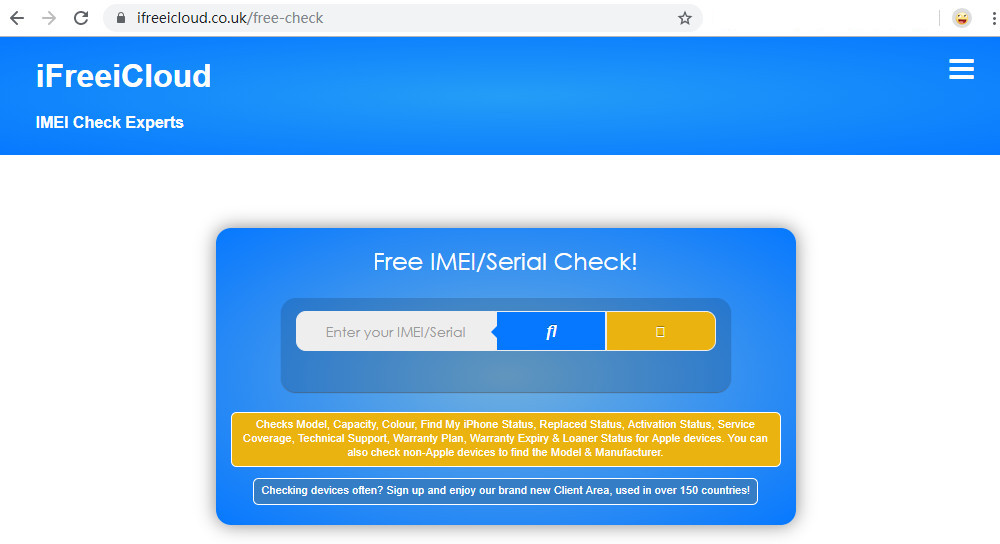
Krok 2. W białym polu wpisz lub wklej swój numer seryjny, a następnie kliknij niebieski przycisk "f1".

Krok 3. Może być konieczne zweryfikowanie niektórych obrazów.
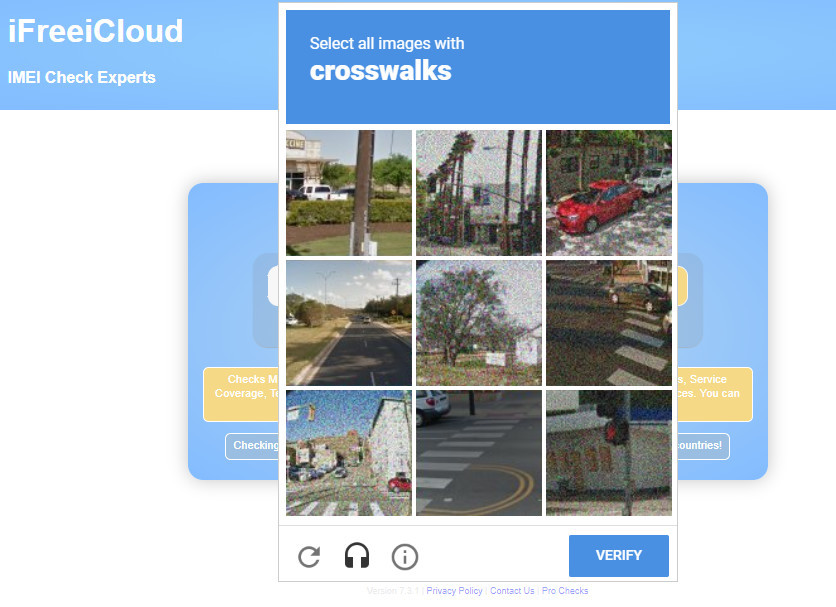
Krok 4. Po pomyślnym zweryfikowaniu obrazów pojawi się pomarańczowy pasek z napisem "Sprawdzanie ...". Poczekaj kilka sekund.
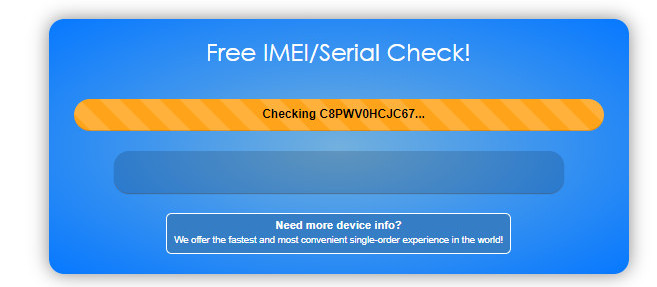
Krok 5. Wynik zostanie wyświetlony jak na poniższym obrazku:
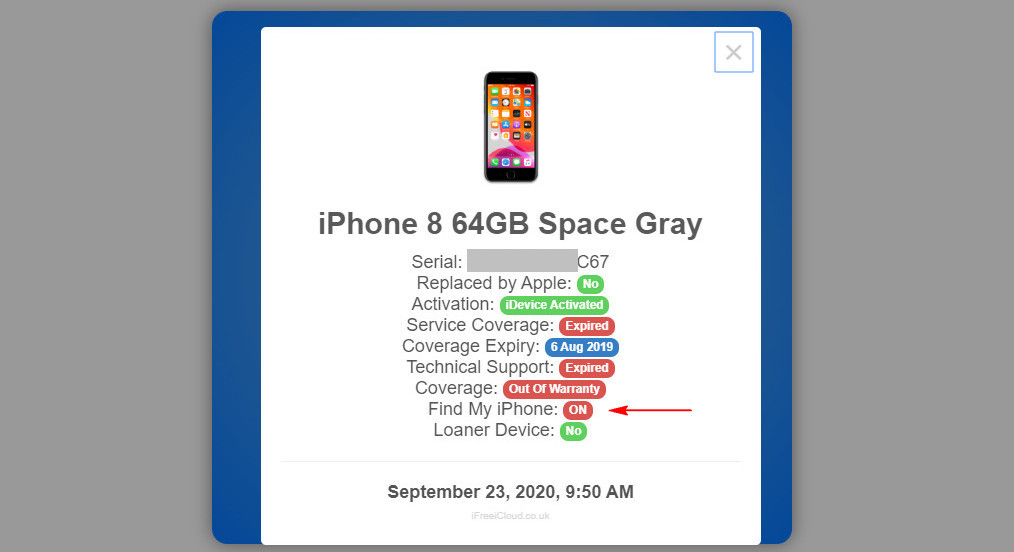
Jeśli proces jailbreaku z Unc0ver się nie powiedzie, spróbuj ponownie.
Wyłączone oznacza, że nie jest skonfigurowane. Tryb "Wyłącz FMI" nie zadziała na nieaktywowanych urządzeniach (nawet jeśli blokada aktywacji została ominięta).
Uwaga: Jeśli znasz kod dostępu do ekranu, ale nie masz hasła ID Apple do wylogowania się z iCloud na swoim urządzeniu z aktywowaną funkcją Szukaj, wybierz tryb "Wyłącz FMI".